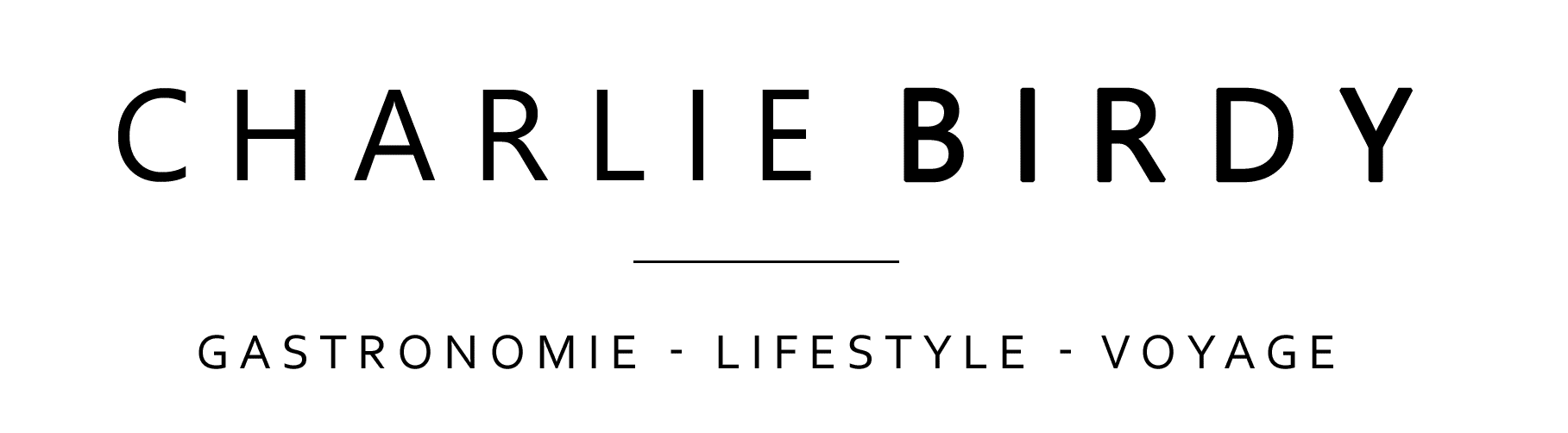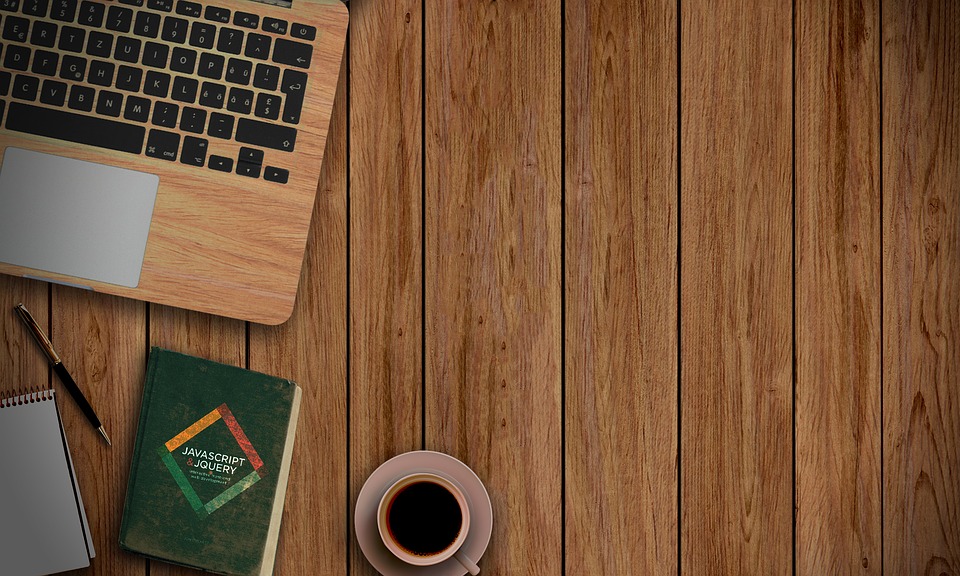C’est officiel, Samsung est en train de déployer sa mise à jour vers Android 4.4.2 pour le Samsung Galaxy Note 2 (GT-N7100), et plein de petites nouveautés sont au rendez-vous, comme une amélioration des performances avec une consommation de mémoire vive (RAM) réduite , une mise à jour de l’interface TouchWizz, etc.
Pour mettre à jour votre Samsung Galaxy Note 2 vous avez plusieurs possibilités :
- Attendre une notification du téléphone
- Forcer la demande de notification
- Mettre à jour manuellement votre mobile
Pour le cas numéro deux voici comment faire la demande de notification :
- Allez dans les “paramètres”
- Puis dans le menu “A propos du téléphone”
- Ensuite “Mises à jour logicielles”
Si vous n’avez pas de petit message pour mettre à jour votre terminal, c’est que Samsung ne l’a pas encore déployé pour votre tranche de numéro de série et il faudra encore attendre quelques heures ou jours.
Dernière solution pour les plus pressés, mettre à jour manuellement votre Galaxy Note 2 et cerise sur le gâteau pour ceux qui dispose d’une version Orange, SFR, etc. votre smartphone passera en version nue sans les ajouts des modifications de votre opérateur.
Attention, le site et moi-même ne sommes responsables des problèmes que peut engendrer cette manipulation.
Ce dont vous avez besoin :
- Un Samsung Galaxy Note 2 (GT-N7100)
- Un câble micro USB
- Un PC
- Le firmware Android 4.4.2 KitKat pour le Samsung Galaxy Note 2 (GT-N7100) (inscription obligatoire au site)
- Le logiciel Odin v3.09
Passons aux choses sérieuses :
- Décompressez le firmware Android 4.4.2 KitKat pour votre Samsung Galaxy Note 2
- Décompressez le logiciel Odin v3.09
- Lancez le logiciel Odin
- Éteignez votre Samsung Galaxy Note 2
- Allumez votre téléphone en mode Download en appuyant sur les boutons suivants :
- VOLUME HAUT + HOME + POWER
- Branchez votre Note 2 à votre PC, le logiciel ODIN passera au bleu lorsqu’il aura détecté votre smartphone
- Ajoutez respectivement les fichiers AP et PDA en cliquant sur le bouton en face et en allant les chercher dans les dossiers du firmware
- Assurez-vous que le case RE-PARTITION est décochée
- Appuyez sur le bouton START
Après le redémarrage de votre Samsung Galaxy Note 2 vous devriez avoir la dernière version d’Android 4.4.2 KitKat !
Bon flash à tous !